GAME PCゲームで勝ち抜くための情報満載!
『ファイナルファンタジーXIV』戦闘が便利になるマクロを活用してみよう!【もっと楽しむFF14 第5回】
こんにちは! 本記事担当のHatyです。新パッチ実装直後というところもあり、皆さんの年末も大忙しのことかと思います。さて、今回はALIENWARE ZONEの『FF14』連載の中でも人気の高いマクロ解説記事の続きとなります。今回はとくに戦闘時におけるマクロをいくつか紹介していきましょう。まだマクロを使ったことがない人やこれから導入してみたい人も、前回と今回の記事を読めば基礎的なことが理解できるはずです。すぐに簡単なマクロを作ることができるようになりますよ!
ではいってみましょう。
タンクの無敵アクションやヒーラーの蘇生アクションなどは、戦闘において重要度が高く、使用したタイミングによってパーティの命運を左右するものだったりします。こうしたアクションは、使用した事実をパーティメンバーに認識してもらうことで、戦闘をより有利にすることができます。そのアクションにより、パーティメンバーは「次にどういう動きをしたらいいか」を判断するからです。
たとえば「挑発」をパーティメンバーに知らせるマクロは、以下のようになります。
/ac 挑発 <t>
/p <t>に 挑発しました<se.1>
順番に解説していきましょう。まず前回の記事でもご紹介したとおり、マクロ上でアクションを使用するには、/ac(もしくは /action) のあとにアクション名をセットすればオーケーです。このマクロでは、挑発をセットしています。次に<t>ですが、これは「直前にセットしたアクションの対象をターゲットにする」というものです。
つまり1行目を文章にすると、「ターゲットしている対象に挑発を行う」ということになります。
次に2行目です。冒頭の /p (もしくは/party)は、チャットの対象をパーティメンバーに限定するコマンドです。これが /e (もしくは/echo)だと自分にだけ見えるチャットになります。ここで1行目に続いて登場する<t>ですが、チャット中にこのコマンドを盛り込んでおくと、ターゲットしている対象の名前をチャットに表示することができます。最後の<se.1>は、チャットにテキストを流すのと同時に音(se.1という種類の音)を鳴らすマクロになります。seの種類は全部で16種類あるので、好みのものを鳴らすといいでしょう。
2行目を文章にすると、「パーティメンバーに “●●(ターゲット対象)に 挑発しました”とse1の音をつけてチャットする」ということになります。
ということで1行目と2行目をまとめると、「ターゲット対象を挑発して、パーティメンバーに挑発したことをse1をつけて知らせる」となるわけです。挑発する瞬間などにこのマクロが流れればパーティメンバーも状況把握がしやすく、次にどのような行動をとるべきか心の準備ができますね。
また、このマクロを応用すれば、レイズを代表とする蘇生アクション等も8人パーティだと相方ヒーラーが蘇生している対象が誰なのかがわかりやすく、かぶることもなくなると思います。
こうしたマクロを活用して、各自の状況をパーティと共有していきましょう!
 ▲多種多様なマクロアイコンのサンプルたち。好みのアイコンを設定してホットバーに登録しましょう
▲多種多様なマクロアイコンのサンプルたち。好みのアイコンを設定してホットバーに登録しましょう
マクロに対して、プリセットで用意されているいろんなアイコンを設定することができますが、パッと見た感じ何のアクションかわからなかったり、他のマクロアイコンと重複してしまうことがあるかもしれません。
そんなときに便利なのが /micon というマクロです。
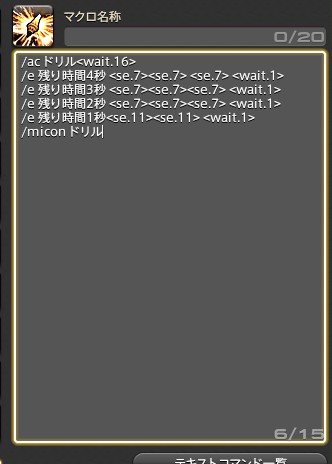 ▲/micon を使用したマクロの例。アイコンが汎用のものではなく、
▲/micon を使用したマクロの例。アイコンが汎用のものではなく、
固有のアクションのものに変更されています
このマクロを盛り込むと、指定したマクロアイコンにホットバー上での見た目が早変わり! 前画像のように固有のアクションのアイコンに変更することができます。
こちらの設定方法はとても簡単。たとえばドリルをアイコンに設定する場合は以下のようになります。
/micon ドリル
このように /micon のあとに設定したいアクション名を入力するだけ。これで自動的に入力したアクションのアイコンにマクロが変化します。極端な話でいえば、まったく関係ないジョブのアクションをアイコンとして設定することも可能です。
ただ、注意点がひとつ。他のアクションのアイコンに変更した場合、リキャストタイムが視認できなくなってしまいます(これは、プリセットのマクロアイコンを使った場合も同様です)。
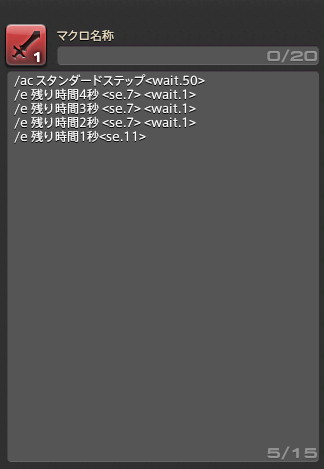 ▲リキャストタイムが表示されないマクロアイコンの例。
▲リキャストタイムが表示されないマクロアイコンの例。
/micon が入っていないことが確認できると思います この場合の対策としては、他ホットバーに対象のアクションを登録しておいてリキャストタイムを可視化したり、カウントダウンマクロ(後述)を使用して自分自身でリキャストタイムを管理したりする方法があります。
さて、そこで次にご紹介したいのはカウントダウンを行うマクロです。これは非常に便利で、次にアクションが使用可能になるタイミングを知らせてくれます。
ここで使用するのは <wait.(秒数)> です。「秒数」の部分には数値が入ります。
例えば、ドリルのリキャストタイムは120秒ですから、一度使用した後に再使用できるタイミングを知らせるために、以下のようなマクロを設定すればよいでしょう。
/ac ドリル<wait.16>
/e 残り時間4秒<se.7><se.7><se.7><wait.1>
/e 残り時間3秒<se.7><se.7><se.7><wait.1>
/e 残り時間2秒<se.7><se.7><se.7><wait.1>
/e 残り時間1秒<se.11><se.11><wait.1>
/e ドリル使用可能!
/micon ドリル
少し長いマクロですが、やっていることは単純です。アクションを発動した後、残り時間を知らせています。次行のマクロを使用するまでのラグを自分で設定するのが <wait.(秒数)> なのです。
紹介したマクロでは、1行目ではドリルのアクションを使用、その16秒後に次のドリル使用可能な時間が4秒前であることを知らせます。そこから再度<wait.1> を使用することで、1秒後にリキャストタイムが残り3秒であることを知らせ、徐々にカウントダウンをしていくといった寸法です。
また、/pではなく/eとすれば、自分にだけこのマクロが見えるechoチャットになり、自分自身だけ残り秒数などを管理することも可能です。戦闘中にチャット欄をのぞくのが苦手というプレイヤーは、先ほどの挑発マクロと同じようにseをつけて、音で判断するのもいいでしょう。
ちなみにこの<wait.(秒数)>ですが、一度に設定できる時間は60秒までとなっており、それより長いリキャストタイムを持つアクションに関しては再度<wait.(秒数)>を挟み込む必要があります。お気を付けください。
※記事公開時に<wait.(秒数)>の秒数を「110」と設定していましたが、このマクロは60秒までしか設定できません。お詫びして訂正いたします。
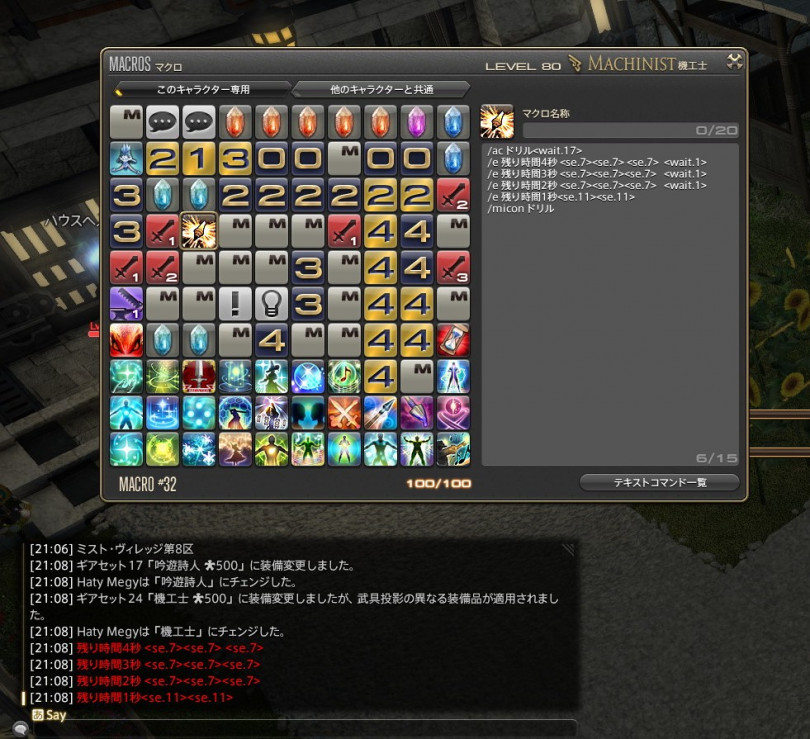 ▲機工士の重要なアクションの一つであるドリルのリキャストタイムを /e で自分にだけカウントダウンで知らせる様子。固有のリキャストタイムを持つアクションには非常に有効です
▲機工士の重要なアクションの一つであるドリルのリキャストタイムを /e で自分にだけカウントダウンで知らせる様子。固有のリキャストタイムを持つアクションには非常に有効です
今回例として取り上げたのはドリルでしたが、タンクの無敵アクションの効果残り時間等をこうしたカウントダウンで知らせてみてもいいでしょう。ヒーラー視点からすれば、効果の残り時間が可視化されると次の回復アクションの一手を考えやすくなるのでオススメです。
 ▲タンクの無敵アクション の効果時間にカウントダウンを使用した例。このマクロではカウントダウンと同時にチャット欄にセリフを付け、注目度を上げています
▲タンクの無敵アクション の効果時間にカウントダウンを使用した例。このマクロではカウントダウンと同時にチャット欄にセリフを付け、注目度を上げています
今回ご紹介したマクロを例にとってみましょう。カウントダウンマクロを用いてタンクの無敵アクションを使用したとします。次に挑発のマクロを発動すると、挑発マクロの前に発動していた無敵アクションのカウントダウンはストップしてしまいます。
それぞれのマクロの使用タイミングには気を付ける必要がある、ということを忘れないようにしましょう!

上の写真はマクロが中断してしまった例です。カウントダウンを読み切る前に別のマクロを使用してしまったり、重複するとマクロが完走しきる前に同じマクロが発動してしまったりしています。
チャットのループが発生しているのが確認できると思います。
複数のマクロを同時に使用する際は、大事なシーンでマクロが中断されてしまうといったようなことがないように!
戦闘を優位にすすめるもよし、前回の記事でご紹介したような挨拶などの文章を盛り込んでみるもよし。アイデア次第で様々なマクロの組み合わせが実現可能なので、思いついたことはぜひマクロの編集にチャレンジしてみてください!
ではまた次回!
© 2010 - 2020 SQUARE ENIX CO., LTD. All Rights Reserved.
スクウェア・エニックス
http://www.jp.square-enix.com/
『ファイナルファンタジーXIV』
https://jp.finalfantasyxiv.com/
ファイナルファンタジーXIV 公式プレイヤーズサイト
https://jp.finalfantasyxiv.com/lodestone/
エオルゼアカフェ公式サイト
https://www.pasela.co.jp/paselabo_shop/ff_eorzea/
■【連載】今日から始める『ファイナルファンタジーXIV』
https://alienwarezone.jp/series/18
ではいってみましょう。
パーティメンバーにアクションを知らせるマクロを作ってみよう!
最初に、チャットに関するものから紹介します。前回の記事で紹介した挨拶マクロの応用編と言えるものです。タンクの無敵アクションやヒーラーの蘇生アクションなどは、戦闘において重要度が高く、使用したタイミングによってパーティの命運を左右するものだったりします。こうしたアクションは、使用した事実をパーティメンバーに認識してもらうことで、戦闘をより有利にすることができます。そのアクションにより、パーティメンバーは「次にどういう動きをしたらいいか」を判断するからです。
たとえば「挑発」をパーティメンバーに知らせるマクロは、以下のようになります。
/ac 挑発 <t>
/p <t>に 挑発しました<se.1>
順番に解説していきましょう。まず前回の記事でもご紹介したとおり、マクロ上でアクションを使用するには、/ac(もしくは /action) のあとにアクション名をセットすればオーケーです。このマクロでは、挑発をセットしています。次に<t>ですが、これは「直前にセットしたアクションの対象をターゲットにする」というものです。
つまり1行目を文章にすると、「ターゲットしている対象に挑発を行う」ということになります。
次に2行目です。冒頭の /p (もしくは/party)は、チャットの対象をパーティメンバーに限定するコマンドです。これが /e (もしくは/echo)だと自分にだけ見えるチャットになります。ここで1行目に続いて登場する<t>ですが、チャット中にこのコマンドを盛り込んでおくと、ターゲットしている対象の名前をチャットに表示することができます。最後の<se.1>は、チャットにテキストを流すのと同時に音(se.1という種類の音)を鳴らすマクロになります。seの種類は全部で16種類あるので、好みのものを鳴らすといいでしょう。
2行目を文章にすると、「パーティメンバーに “●●(ターゲット対象)に 挑発しました”とse1の音をつけてチャットする」ということになります。
ということで1行目と2行目をまとめると、「ターゲット対象を挑発して、パーティメンバーに挑発したことをse1をつけて知らせる」となるわけです。挑発する瞬間などにこのマクロが流れればパーティメンバーも状況把握がしやすく、次にどのような行動をとるべきか心の準備ができますね。
また、このマクロを応用すれば、レイズを代表とする蘇生アクション等も8人パーティだと相方ヒーラーが蘇生している対象が誰なのかがわかりやすく、かぶることもなくなると思います。
こうしたマクロを活用して、各自の状況をパーティと共有していきましょう!
マクロアイコンを変更してみよう!
前回の記事でご紹介したとおり、作成したマクロをホットバー等に設定する際にはアイコンが必要ですね。 ▲多種多様なマクロアイコンのサンプルたち。好みのアイコンを設定してホットバーに登録しましょう
▲多種多様なマクロアイコンのサンプルたち。好みのアイコンを設定してホットバーに登録しましょうマクロに対して、プリセットで用意されているいろんなアイコンを設定することができますが、パッと見た感じ何のアクションかわからなかったり、他のマクロアイコンと重複してしまうことがあるかもしれません。
そんなときに便利なのが /micon というマクロです。
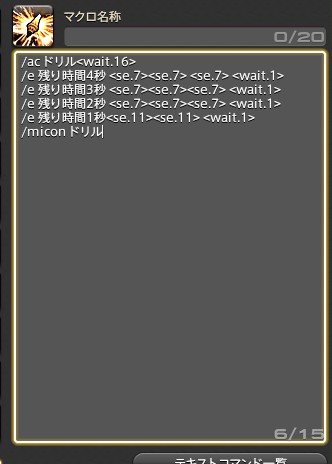 ▲/micon を使用したマクロの例。アイコンが汎用のものではなく、
▲/micon を使用したマクロの例。アイコンが汎用のものではなく、固有のアクションのものに変更されています
このマクロを盛り込むと、指定したマクロアイコンにホットバー上での見た目が早変わり! 前画像のように固有のアクションのアイコンに変更することができます。
こちらの設定方法はとても簡単。たとえばドリルをアイコンに設定する場合は以下のようになります。
/micon ドリル
このように /micon のあとに設定したいアクション名を入力するだけ。これで自動的に入力したアクションのアイコンにマクロが変化します。極端な話でいえば、まったく関係ないジョブのアクションをアイコンとして設定することも可能です。
ただ、注意点がひとつ。他のアクションのアイコンに変更した場合、リキャストタイムが視認できなくなってしまいます(これは、プリセットのマクロアイコンを使った場合も同様です)。
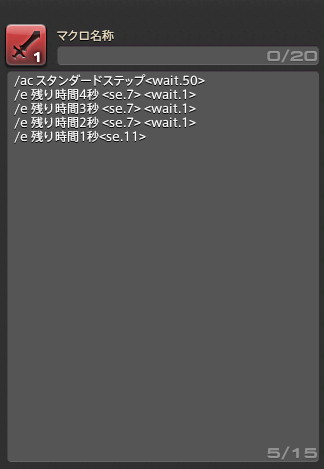 ▲リキャストタイムが表示されないマクロアイコンの例。
▲リキャストタイムが表示されないマクロアイコンの例。/micon が入っていないことが確認できると思います
リキャストタイムを共有しよう
先ほど紹介した /micon のマクロを使用することで、ホットバー上のアイコンを見やすくするメリットをご紹介しましたが、リキャストタイムがわかりづらくなるデメリットもあることを説明しました。さて、そこで次にご紹介したいのはカウントダウンを行うマクロです。これは非常に便利で、次にアクションが使用可能になるタイミングを知らせてくれます。
ここで使用するのは <wait.(秒数)> です。「秒数」の部分には数値が入ります。
例えば、ドリルのリキャストタイムは120秒ですから、一度使用した後に再使用できるタイミングを知らせるために、以下のようなマクロを設定すればよいでしょう。
/ac ドリル<wait.16>
/e 残り時間4秒<se.7><se.7><se.7><wait.1>
/e 残り時間3秒<se.7><se.7><se.7><wait.1>
/e 残り時間2秒<se.7><se.7><se.7><wait.1>
/e 残り時間1秒<se.11><se.11><wait.1>
/e ドリル使用可能!
/micon ドリル
少し長いマクロですが、やっていることは単純です。アクションを発動した後、残り時間を知らせています。次行のマクロを使用するまでのラグを自分で設定するのが <wait.(秒数)> なのです。
紹介したマクロでは、1行目ではドリルのアクションを使用、その16秒後に次のドリル使用可能な時間が4秒前であることを知らせます。そこから再度<wait.1> を使用することで、1秒後にリキャストタイムが残り3秒であることを知らせ、徐々にカウントダウンをしていくといった寸法です。
また、/pではなく/eとすれば、自分にだけこのマクロが見えるechoチャットになり、自分自身だけ残り秒数などを管理することも可能です。戦闘中にチャット欄をのぞくのが苦手というプレイヤーは、先ほどの挑発マクロと同じようにseをつけて、音で判断するのもいいでしょう。
ちなみにこの<wait.(秒数)>ですが、一度に設定できる時間は60秒までとなっており、それより長いリキャストタイムを持つアクションに関しては再度<wait.(秒数)>を挟み込む必要があります。お気を付けください。
※記事公開時に<wait.(秒数)>の秒数を「110」と設定していましたが、このマクロは60秒までしか設定できません。お詫びして訂正いたします。
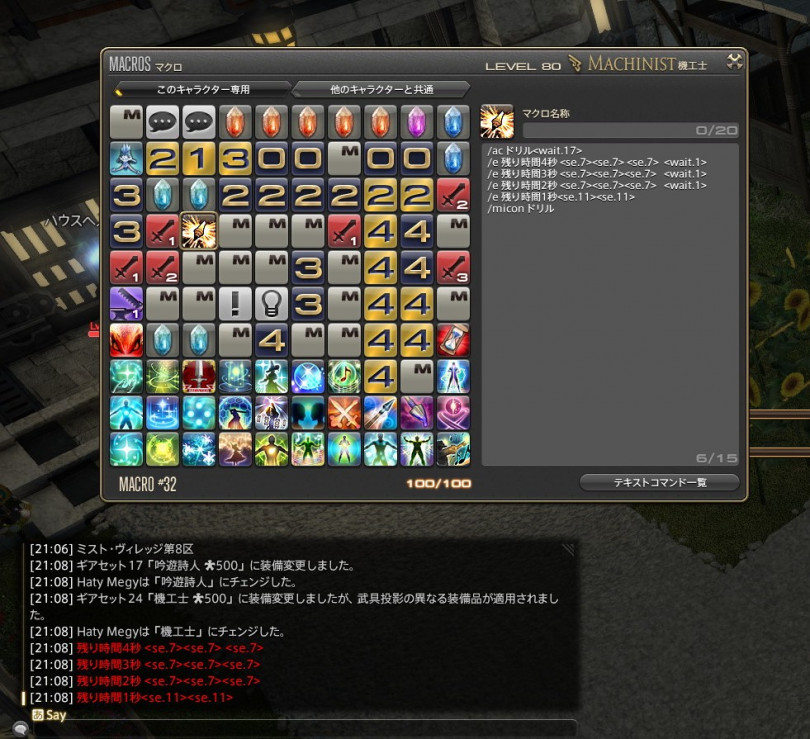 ▲機工士の重要なアクションの一つであるドリルのリキャストタイムを /e で自分にだけカウントダウンで知らせる様子。固有のリキャストタイムを持つアクションには非常に有効です
▲機工士の重要なアクションの一つであるドリルのリキャストタイムを /e で自分にだけカウントダウンで知らせる様子。固有のリキャストタイムを持つアクションには非常に有効です今回例として取り上げたのはドリルでしたが、タンクの無敵アクションの効果残り時間等をこうしたカウントダウンで知らせてみてもいいでしょう。ヒーラー視点からすれば、効果の残り時間が可視化されると次の回復アクションの一手を考えやすくなるのでオススメです。
 ▲タンクの無敵アクション の効果時間にカウントダウンを使用した例。このマクロではカウントダウンと同時にチャット欄にセリフを付け、注目度を上げています
▲タンクの無敵アクション の効果時間にカウントダウンを使用した例。このマクロではカウントダウンと同時にチャット欄にセリフを付け、注目度を上げていますマクロを使用する際の注意点について
ここまででご紹介したマクロは、どれも非常にポピュラーで使い勝手のいいものです。ですが、使用する際には注意点があります。一度マクロを使用した後、別のマクロを使用すると直前までに使用していたマクロは発動しなくなります。今回ご紹介したマクロを例にとってみましょう。カウントダウンマクロを用いてタンクの無敵アクションを使用したとします。次に挑発のマクロを発動すると、挑発マクロの前に発動していた無敵アクションのカウントダウンはストップしてしまいます。
それぞれのマクロの使用タイミングには気を付ける必要がある、ということを忘れないようにしましょう!

上の写真はマクロが中断してしまった例です。カウントダウンを読み切る前に別のマクロを使用してしまったり、重複するとマクロが完走しきる前に同じマクロが発動してしまったりしています。
チャットのループが発生しているのが確認できると思います。
複数のマクロを同時に使用する際は、大事なシーンでマクロが中断されてしまうといったようなことがないように!
まとめ
さて、今回はここまでとしておきましょう。今回ご紹介したものは皆さんもよく目にしたことがあるマクロだったのではないでしょうか。前回と今回ご紹介したものも非常に複雑に見えますが、いざ設定してみるとそれほど難しいものではないので、ぜひ皆さんも様々なシーンでこれらのマクロを活用してみてください!戦闘を優位にすすめるもよし、前回の記事でご紹介したような挨拶などの文章を盛り込んでみるもよし。アイデア次第で様々なマクロの組み合わせが実現可能なので、思いついたことはぜひマクロの編集にチャレンジしてみてください!
ではまた次回!
© 2010 - 2020 SQUARE ENIX CO., LTD. All Rights Reserved.
スクウェア・エニックス
http://www.jp.square-enix.com/
『ファイナルファンタジーXIV』
https://jp.finalfantasyxiv.com/
ファイナルファンタジーXIV 公式プレイヤーズサイト
https://jp.finalfantasyxiv.com/lodestone/
エオルゼアカフェ公式サイト
https://www.pasela.co.jp/paselabo_shop/ff_eorzea/
■【連載】今日から始める『ファイナルファンタジーXIV』
https://alienwarezone.jp/series/18
【連載】もっと楽しむ『ファイナルファンタジーXIV』
- 『ファイナルファンタジーXIV』「暁月のフィナーレ」を終えて~これからのFF14は!?【もっと楽しむFF14 第14回】
- 『ファイナルファンタジーXIV』戦闘でダメージを高める基本的な方法とは【もっと楽しむFF14 第13回】
- 『ファイナルファンタジーXIV』チャットやエモートでコミュニケーションを取ろう!【もっと楽しむFF14 第12回】
- 『ファイナルファンタジーXIV』最新拡張パッケージ発売に向けた準備として、レベル上げやギル稼ぎをしておこう!【もっと楽しむFF14 第11回】
- 『ファイナルファンタジーXIV』着信音やカラー設定で差をつけろ! おすすめチャット活用術【もっと楽しむFF14 第10回】
- 『ファイナルファンタジーXIV』素材を集めてアイテムを作る! 初めてのギャザラー&クラフター!【もっと楽しむFF14 第9回】
- 『ファイナルファンタジーXIV』探検手帳で絶景スポット巡り! ハウジングアイテムの絵画を揃えよう!【もっと楽しむFF14 第8回】
- 『ファイナルファンタジーXIV』バトルコンテンツの参加条件にある「平均アイテムレベル」って何?【もっと楽しむFF14 第7回】
- 『ファイナルファンタジーXIV』光の戦士の偉業! アチーブメントを取得しよう!【もっと楽しむFF14 第6回】
- 『ファイナルファンタジーXIV』戦闘が便利になるマクロを活用してみよう!【もっと楽しむFF14 第5回】
- 『ファイナルファンタジーXIV』各種手帳を活用しよう!【もっと楽しむFF14 第4回】
- 『ファイナルファンタジーXIV』より広く!より快適に! ウルトラワイドモニターのススメ【もっと楽しむFF14 第3回】
- 『ファイナルファンタジーXIV』高難度バトルコンテンツに挑戦しよう!【もっと楽しむFF14 第2回】
- 『ファイナルファンタジーXIV』アレンジ家具で差をつけよう! ハウジングのススメ 【もっと楽しむFF14 第1回】


